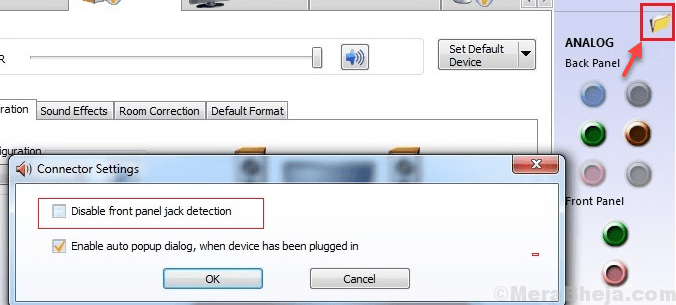Se você está vendo a mensagem de erro “O serviço não foi iniciado devido a uma falha de logon”Em seu sistema, então há um problema com os dados de senha do serviço associado está danificado. Não se preocupe. Siga estas correções simples no seu computador e o problema será resolvido muito rapidamente.
Fix-1 Change Service properties-
Alterar as propriedades do serviço pode funcionar para você.
1. Pesquise o “Serviços”Na caixa de pesquisa.
2. Em seguida, clique no botão “Serviços“.

3. No Serviços janela, descubra o “servidor SQL" serviço.
4. Clique com o botão direito no "servidor SQL”Serviço e, em seguida, clique em“Propriedades“.
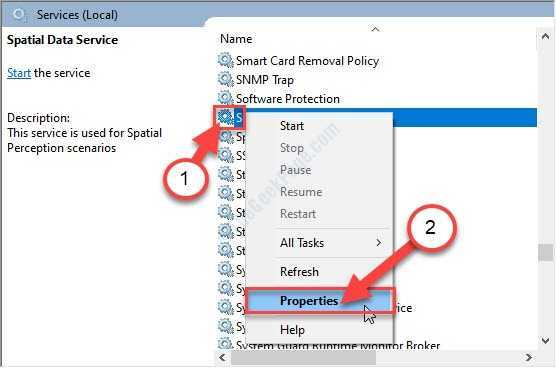
5. Depois disso, clique no botão “Entrar" aba.
6. Agora, clique em “Navegar“.
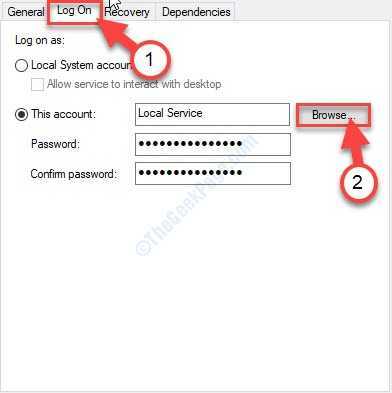
7. Clique em "Avançado“.

8. Agora você precisa clicar em “Encontre agora“.
9. Em seguida, role para baixo na lista de grupos ou usuários e selecione o nome do usuário (junto com o nome do domínio).
[ Exemplo- Para este computador, o domínio é “MEU PC“. Portanto, o termo é “MYPC / Sambit“.)
10. Clique em "OK“.

12. Depois disso, clique em “OK“.

14. Digite a senha designada no “Senha" caixa.
15. Faça o mesmo para o “Confirme a Senha" caixa.
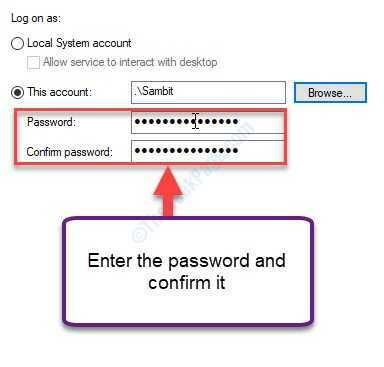
16. Você tem que salvá-lo clicando em “Aplicar”E depois clique em“OK“.
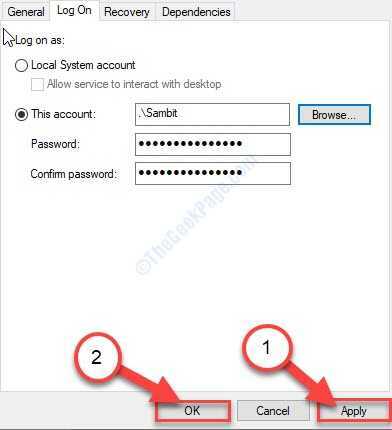
Isso deve resolver seu problema.
Fix-2 Organize o serviço para usar sua conta do sistema-
Configurar o serviço para usar sua conta do sistema pode resolver esse problema.
1. Primeiramente, pressione Tecla Windows + R.
2. Você precisa digitar “services.msc”E depois clique em“OK“.

3. Você precisa olhar para o “Identidade do aplicativo" serviço.
4. Clique com o botão direito no "Identidade do aplicativo”Serviço e, em seguida, clique em“Propriedades“.
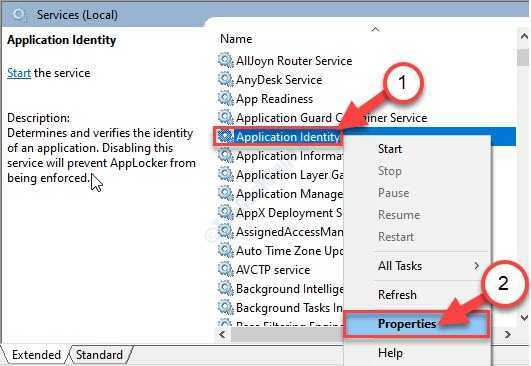
5. Você precisa ir para o “Entrar" aba.
6. Depois disso, escolha o “Conta do sistema local“.
7. Finalmente, Verifica a "Permitir que o serviço interaja com a área de trabalho”Opção.
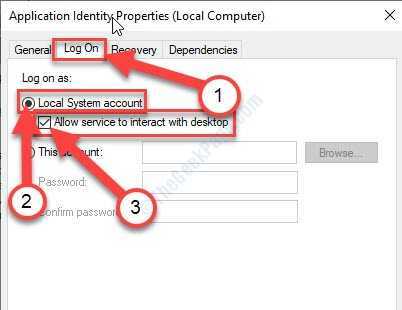
8. Agora, clique em “Aplicar“.

9. Clique no "Em geral" aba.
10. Um simples clique em “Começar”E o serviço será iniciado.
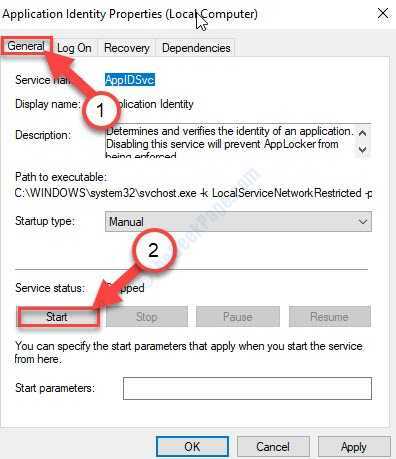
11. Por fim, clique em “Aplicar”E depois clique em“OK“.
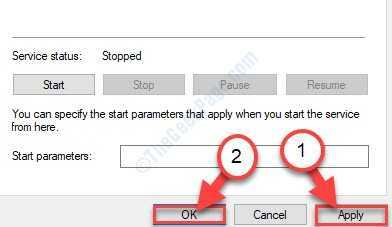
Agora tente se conectar ao serviço novamente.
Observação- Essa correção funcionará para qualquer serviço. Portanto, se você estiver enfrentando esse problema especificamente com qualquer serviço, poderá tentar as mesmas etapas com o serviço problemático.
Fix-3 Alterar a política certa do usuário-
Caso a solicitação de logon do serviço tenha sido negada da conta do usuário, você pode restaurar o mesmo no servidor designado.
1. Pesquise o “Política de segurança local”Na caixa de pesquisa.
2. Depois disso, clique em “Política de segurança local“.

3. Basta expandir “Políticas Locais“.
4. Em seguida, clique no botão “Atribuição de direitos do usuário”Cabeçalho para selecioná-lo.
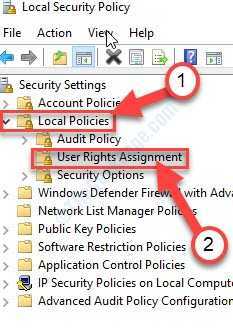
5. Agora, no lado direito, role para baixo e Duplo click no "Faça logon como um serviço" política.
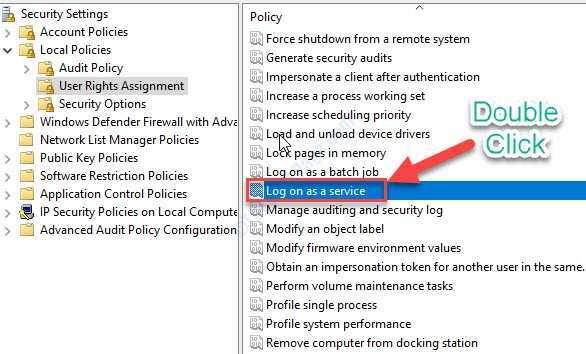
6. No Faça logon como um serviçoPropriedades janela, vá para o “Configurações de segurança local" aba.
7. Aqui, clique em “Adicionar usuário ou grupo ...“.
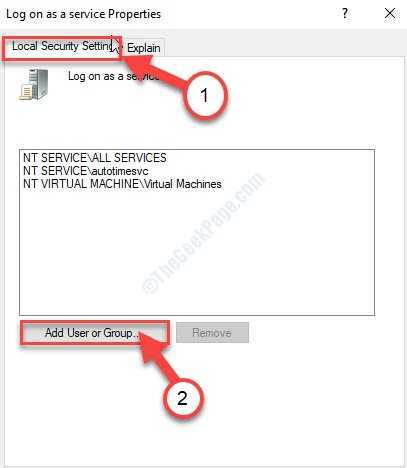
8. Depois disso, clique em “Avançado“.

9. Agora, clique em “Encontre agora“.
10. Em seguida, role para baixo na lista de grupos ou usuários e selecione o nome de usuário para o qual deseja restaurar a permissão. (Para este computador é “Sambit“.)
11. Clique em "OK“.

12. Clique novamente em “OK“.

13. Voltando ao Propriedades janela, clique em “Aplicar”E depois clique em“OK”Para salvar as alterações em seu computador.
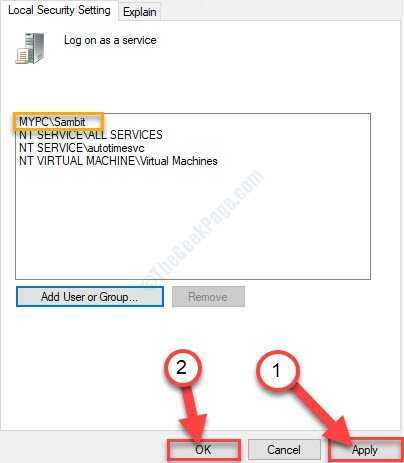
Feche o Política de segurança local janela.
Tente iniciar o serviço mais uma vez. Desta vez, deve funcionar.